Làm thế nào để dễ dàng hoàn tác tất cả các thay đổi trong tài liệu Word?
Làm cách nào bạn có thể hoàn tác tất cả các thay đổi trong Word khi bạn không áp dụng tất cả các thay đổi bạn đã thực hiện cho tài liệu? Hướng dẫn này sẽ chỉ cho bạn một số thao tác phức tạp để hoàn tác tất cả các thay đổi và tải lại tài liệu trong Word.
Hoàn tác thay đổi bằng chức năng Hoàn tác trong Word
Hoàn tác thay đổi bằng phím tắt
Hoàn tác tất cả các thay đổi bằng cách mở lại tài liệu theo cách thủ công
Một cú nhấp chuột để hoàn tác tất cả thay đổi với Kutools cho Word
Các công cụ năng suất được đề xuất cho Word
Kutools cho Word: Tích hợp AI 🤖, hơn 100 tính năng nâng cao giúp bạn tiết kiệm 50% thời gian xử lý tài liệu.Tải xuống miễn phí
Tab văn phòng: Giới thiệu các tab giống trình duyệt cho Word (và các công cụ Office khác), đơn giản hóa việc điều hướng nhiều tài liệu.Tải xuống miễn phí
 Hoàn tác thay đổi bằng cách Hoàn tác nhập trong Word
Hoàn tác thay đổi bằng cách Hoàn tác nhập trong Word
Office Tab: Mang giao diện dạng tab cho Word, Excel, PowerPoint... |
|
Hãy nâng cao quy trình làm việc của bạn ngay bây giờ. Tìm hiểu thêm Tải xuống miễn phí
|
Word cung cấp cho người dùng Undo chức năng hoàn tác các hành động.
Hoàn tác chức năng trong Lời 2007:
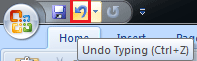
Hoàn tác chức năng trong Lời 2010:
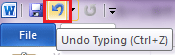
Hoàn tác chức năng trong Lời 2013.
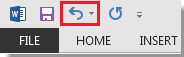
Nhấp chuột nhiều lần Undo biểu tượng ![]() để hoàn tác các thay đổi cho đến khi tài liệu trở lại trạng thái ban đầu.
để hoàn tác các thay đổi cho đến khi tài liệu trở lại trạng thái ban đầu.
Hoặc nhấp vào hình tam giác bên cạnh Undo và chọn điểm bạn muốn quay lại từ danh sách thả xuống:

MẸO: Word 2007 chỉ có thể hoàn tác tối đa 100 hành động.
 Hoàn tác thay đổi bằng phím tắt
Hoàn tác thay đổi bằng phím tắt
Có các phím tắt để hoàn tác thay đổi trong Microsoft Office Word.
Ấn Bản Ctrl + Z để sao lưu một thay đổi, nhấn nhiều lần để hoàn tác tất cả các thay đổi cho đến khi tài liệu trở lại trạng thái bạn muốn. Nhưng rõ ràng sử dụng phím tắt để hoàn tác nhiều thay đổi sẽ thực sự tẻ nhạt.
 Hoàn tác tất cả các thay đổi bằng cách mở lại tài liệu theo cách thủ công
Hoàn tác tất cả các thay đổi bằng cách mở lại tài liệu theo cách thủ công
Nếu bạn đã thực hiện quá nhiều thay đổi đối với tài liệu, không nhấp vào Undo biểu tượng cũng như cách nhấn phím tắt phù hợp với trường hợp này. Mở lại tài liệu có thể hữu ích.
Đóng tài liệu mà không lưu các thay đổi, bấm vào Đừng tiết kiệm khi MS Word xác nhận thao tác đóng của bạn.

Và sau đó mở lại tài liệu, tất cả các thay đổi bạn đã thực hiện trước đó sẽ biến mất.
 Một cú nhấp chuột để hoàn tác tất cả các thay đổi với Kutools cho Word
Một cú nhấp chuột để hoàn tác tất cả các thay đổi với Kutools cho Word
Sử dụng chức năng Hoàn tác, phím tắt hoặc mở lại tài liệu không phải là cách tốt nhất để hoàn tác nhanh tất cả các thay đổi.
Kutools cho Word cung cấp một cách nhanh chóng để hoàn tác tất cả các thay đổi trong Word.
Kutools cho Word, một tiện ích bổ sung tiện dụng, bao gồm các nhóm công cụ giúp bạn dễ dàng làm việc và nâng cao khả năng xử lý tài liệu văn bản. Dùng thử miễn phí trong 45 ngày! Get It Now!
1. Vui lòng áp dụng tiện ích này bằng cách nhấp vào Kutools > Tải lại (Reload). Xem ảnh chụp màn hình:

2. Sau khi nhấp Tải lại (Reload), sẽ có một cửa sổ hiện lên để nhắc bạn về các thay đổi đã lưu.
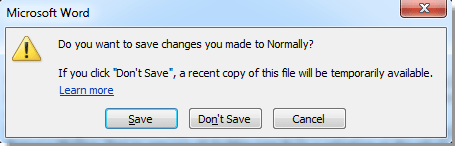
Nếu bạn muốn lưu các thay đổi của tài liệu, vui lòng nhấp vào Lưu, nếu không, hãy nhấp vào Don'Save; nếu bạn muốn dừng hoạt động này, hãy nhấp vào Hủy.
Chú ý:
1. Chức năng tải lại chỉ có thể áp dụng cho tài liệu đã lưu và đưa tài liệu trở lại trạng thái lưu cuối cùng.
2. Nếu không có thay đổi nào trong tài liệu, nó sẽ không có phản ứng sau khi nhấp vào Tải lại.
3. Bạn không phải đóng và mở lại tài liệu, bạn chỉ cần chọn xem bạn muốn mở lại tài liệu có thay đổi hay không, Kutools sẽ thực hiện nhanh chóng cho bạn.
Để biết thêm thông tin về Tải lại (Reload) tiện ích của Kutools cho Word, Xin vui lòng bấm vào tại đây.
Công cụ năng suất văn phòng tốt nhất
Kutools cho Word - Nâng cao trải nghiệm sử dụng từ của bạn với Over 100 Các tính năng đáng chú ý!
🤖 Trợ lý AI của Kutools: Biến đổi bài viết của bạn bằng AI - Tạo nội dung / Viết lại văn bản / Tóm tắt tài liệu / Hỏi thông tin dựa trên tài liệu, tất cả đều có trong Word
📘 Làm chủ tài liệu: Chia trang / Hợp nhất tài liệu / Lựa chọn xuất khẩu ở nhiều định dạng khác nhau (PDF/TXT/DOC/HTML...) / Chuyển đổi hàng loạt sang PDF / Xuất trang dưới dạng hình ảnh / In nhiều tập tin cùng một lúchữu ích. Cảm ơn !
✏ Chỉnh sửa nội dung: Tìm và thay thế hàng loạt trên nhiều tệp / Thay đổi kích thước tất cả hình ảnh / Hoán đổi hàng và cột của bảng / Chuyển bảng thành văn bảnhữu ích. Cảm ơn !
🧹 Dễ dàng làm sạch: Quét đi Không gian bổ sung / Phần ngắt / Tất cả các tiêu đề / Hộp văn bản / Các siêu liên kết / Để biết thêm các công cụ xóa, hãy truy cập Xóa nhómhữu ích. Cảm ơn !
➕ Phụ trang quảng cáo: Chèn Ngàn dấu phân cách / Hộp kiểm tra / Nút radio / Mã QR / Mã vạch / Bảng đường chéo / Chú thích phương trình / Hình ảnh Caption / Bảng chú thích / Nhiều Hình Ảnh / Khám phá thêm trong Chèn nhómhữu ích. Cảm ơn !
???? Lựa chọn chính xác: Xác định trang cụ thể / bảng / hình dạng / đoạn văn tiêu đề / Tăng cường điều hướng với chi tiết Chọn tính nănghữu ích. Cảm ơn !
⭐ Cải tiến sao: Điều hướng nhanh chóng đến bất kỳ vị trí nào / tự động chèn văn bản lặp đi lặp lại / chuyển đổi liền mạch giữa các cửa sổ tài liệu / 11 công cụ chuyển đổihữu ích. Cảm ơn !
